Kako pokazati dostupnu aplikaciju na Apple Watchu
Mnoge aplikacije koje preuzmete i instalirate na svoj iPhone imat će i odgovarajuću aplikaciju Apple Watch. moguće je da se te aplikacije automatski instaliraju, ali možda ste prethodno onemogućili postavku koja dopušta da se to dogodi.
Dakle, ako ste na svoj telefon preuzeli aplikaciju koju biste također željeli instalirati na sat, možda biste se pitali kako to učiniti. Naš vodič u nastavku pokazat će vam gdje možete pronaći popis aplikacija s kolegama aplikacija koje možete odabrati da biste instalirali na Apple Watch.
Kako instalirati aplikaciju Apple Watch
Koraci u ovom članku izvedeni su na iPhoneu 7 Plus u iOS 10.3.2. Sat na koji se aplikacija instalira u Apple Watch 2 koji izvodi 3.2.3 verziju WatchOS-a. Ovaj vodič će pretpostaviti da je aplikacija već instalirana na vašem iPhoneu. Ako ne, prvo morate otići u App Store na svom iPhoneu i instalirati ga.
1. korak: otvorite aplikaciju za gledanje .

2. korak: Odaberite karticu Moj sat u donjem lijevom kutu zaslona.
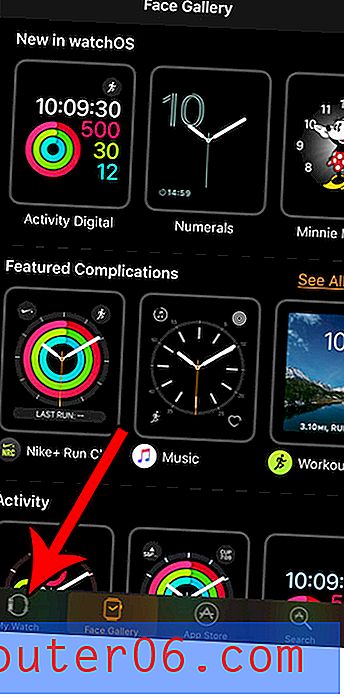
Korak 3: Pomaknite se prema dolje i odaberite aplikaciju za koju želite instalirati aplikaciju Apple Watch. Imajte na umu da se riječ "Instalirano" neće prikazivati pored aplikacije koja trenutno nije na vašem Apple Watchu. Instalirat ću aplikaciju Pokemon Go Apple Watch.
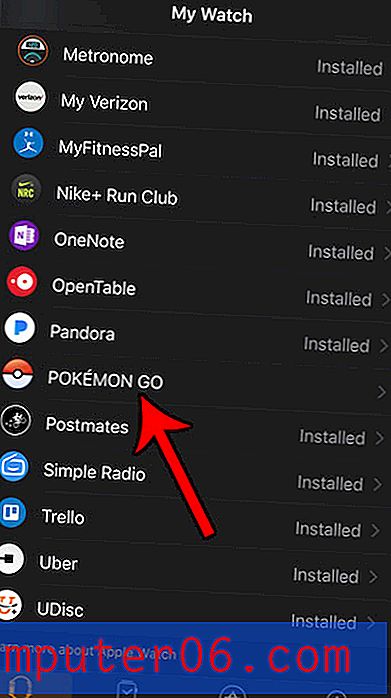
Korak 4: Dodirnite gumb s desne strane Prikaži aplikaciju na Apple Watch-u da biste ga instalirali. Instaliranje dodavanja sata može potrajati trenutak ili dva.
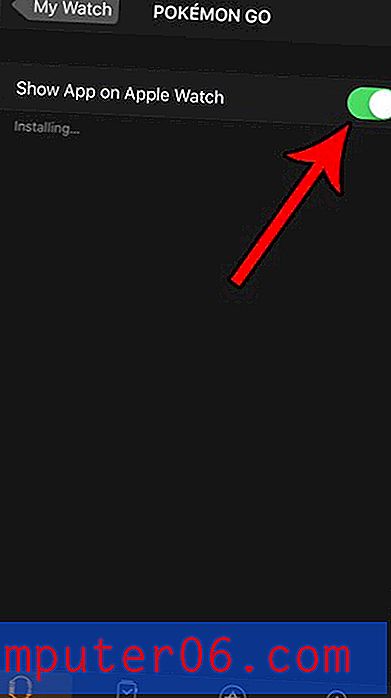
Ako biste radije automatski instalirali aplikacije za gledanje kada instalirate aplikaciju na svoj iPhone, onda će vam ovaj članak pokazati gdje možete pronaći tu postavku.



